Snabblänkar
- Ändra storlek på Windows automatiskt
- Helskärm
- Delad skärm
- Uppdragskontroll
- Scenansvarig
- Snabb anteckning
Till skillnad från många människor i min bransch har jag bara använt en enda MacBook utan någon extern skärmar som är anslutna till den. Trots att jag hoppar mellan ett dussin eller fler appar under dagen, lyckas jag hålla ordning på allt—och lätt inom räckhåll—med macOS:s inbyggda fönsterhanteringsverktyg.
1 Ändra storlek på Windows automatiskt
Låt oss börja med de enkla sakerna. Du vet förmodligen redan att du kan klicka och dra från ett av hörnen i ett appfönster för att ändra storlek på det, men visste du att det finns ett par sätt att automatiskt ändra storlek på fönster också?
Först och främst erbjuder macOS lite extra hjälp när det gäller att perfekt anpassa dina fönster. När du drar för att ändra storlek på ett fönster kommer du att märka en liten paus i storleksändringen när du kommer mot kanten på ett annat fönster. Detta är för att hjälpa dig att knäppa ihop kanterna för att maximera din skärmfastighet. Du kan också använda samma funktion för att skapa flera fönster med samma höjd bredvid varandra.
strong>
Men mycket bättre än så, om du håller ned Alternativ-tangenten medan du håller muspekaren över den gröna helskärmsknappen, kommer du att se några fler storleksändringsalternativ visas. "Zooma" expanderar ett fönster för att fylla hela skärmen, medan de två alternativen nedan kommer att flytta och ändra storlek på ett fönster för att fylla skärmens vänstra eller högra sida. Till skillnad från lägena för helskärm och delad skärm (som vi kommer att dyka in i inom kort), döljer dessa alternativ inte dockningsstationen eller menyraden och låter dig fortsätta växla mellan andra appar på samma skärm.
Om du vill ändra storlek på ett fönster tillbaka till hur det var innan du använde dessa alternativ, välj bara alternativet igen eller klicka på "Återställ" knappen i samma meny och ditt fönster kommer att återgå till sin ursprungliga storlek och placering. För att få ut det mesta av min relativt lilla MacBook-skärm lever jag praktiskt taget i helskärmsläge. För att öppna helskärm klickar du bara på den gröna knappen i det övre vänstra hörnet av ett appfönster. Om knappen är nedtonad betyder det att appen inte stöder den, vilket händer ibland. Efter att ha gått in i helskärmsläge expanderar fönstret för att fylla hela skärmen, till och med döljer dockan och menyraden för att återta mer värdefullt utrymme överst och längst ner på skärmen. Om du vill komma till Dock eller menyraden håller du bara musen överst eller längst ned på skärmen så dyker den upp igen. Det jag älskar mest med det här är hur lätt det är att svepa mellan flera "Spaces" på styrplattan. Svep bara åt vänster eller höger med tre eller fyra fingrar (beroende på dina inställningar) så kommer du att kunna flyga mellan olika appar och ditt skrivbord och dra nytta av hela skärmen med var och en. Du kan också använda pilknapparna medan du håller ned Ctrl för att växla mellan dem, eller tryck på Kommando+Tabb för att enkelt växla mellan appar om du inte kan hitta dem genom att svepa. Jag föreslår att du går till Systeminställningar > Desktop & Docka och aktivera alternativet “Automatiskt omarrangera utrymmen baserat på senaste användning” under "Uppdragskontroll" rubrik. Detta gör det så att din senast använda helskärmsapp bara är ett svep bort, och de minst använda håller sig mer ur vägen. Om du behöver se två appfönster samtidigt, men vill att de ska fylla hela skärmen medan du gör det, kan du använda läget för delad skärm. Du kan göra detta med två olika appar eller två fönster från samma app, även om, precis som i helskärmsläge, inte alla appar är kompatibla med det. stark> Börja med att öppna ett normalt fönster för varje app du vill använda i delad skärmläge. Klicka sedan och håll ned den gröna knappen för endera appen och välj att "Visa fönster till vänster om skärmen" eller "Brickfönster till höger på skärmen." Det fönstret kommer att flyttas och storleksändras för att fylla hela skärmens vänstra eller högra sida, sedan kommer du att kunna välja ett alternativ från alla dina andra tillgängliga fönster för att fylla den andra sidan av skärmen. < figur> Precis som i helskärmsläge kommer delad skärm att fylla hela skärmen med de två apparna och dölja dockan och menyraden i processen. Flytta bara musen till toppen eller botten av skärmen för att få dem att dyka upp igen. Du kan sedan svepa mellan alla dina helskärms- och delade skärmutrymmen med tre eller fyra fingrar på styrplattan. Klicka och dra det svarta fältet i mitten av skärmen för att ändra storleken på de två apparna, även om macOS inte ger dig helt fria tyglar om hur breda eller smala du gör appar. För att byta placering av apparna, dra och släpp fönstrets övre del från ena sidan av skärmen till den andra. Och om du vill byta ut en app mot en annan, flytta musen till toppen av skärmen, klicka och håll ner den gröna knappen och välj "Ersätt sida vid sida." strong> Mission Control är det underbara limet som håller ihop alla fönsterhanteringsfunktioner som jag hittills har täckt. För att aktivera det, tryck på Mission Control-tangenten (som är F3 på de flesta Mac-tangentbord) eller svep uppåt på styrplattan med tre eller fyra fingrar (beroende på dina inställningar). Skärmen kommer att zooma ut och du kommer att kunna se alla dina appfönster bredvid varandra, med appar för helskärm och delad skärm i en rad med utrymmen högst upp på skärmen. Om du någonsin kämpar för att hitta ett visst appfönster, öppna bara Mission Control för att hitta och välja det. Från Mission Control, klicka och dra för att ordna om utrymmena överst på skärmen, vilket gör det enkelt att svepa mellan dem i en mer logisk ordning. Se bara till att du inaktiverar inställningen för att automatiskt ordna om mellanslag om du vill göra detta; gå till Systeminställningar > Desktop & Docka och scrolla ner till "Mission Control" avsnitt för att göra det. Den kanske bästa aspekten av Mission Control är att du kan använda den för att skapa flera virtuella skrivbord, vilket är praktiskt om du vill separera olika grupper av appfönster. För att göra detta, öppna Mission Control och klicka på plusknappen ("+") i det övre högra hörnet. Ett nytt skrivbord kommer att läggas till i din rad med Spaces, som du kan svepa mellan tillsammans med helskärmsappar. Du kan sedan klicka och dra fönster från ditt aktiva skrivbord till ett annat högst upp på skärmen. Något av ett svart får bland Macs fönsterhanteringsfunktioner, Stage Manager startade livet som en iPad-funktion och portades till Mac med macOS Ventura. Det har visat sig vara splittrat bland Mac-användare och, för att vara ärlig, har jag inte hittat så mycket användning för det själv. Men det är ett annat alternativ som är värt att experimentera med eftersom det finns några coola aspekter. strong> Om du vill aktivera eller inaktivera Stage Manager öppnar du kontrollcentret och växlar mellan "Stage Manager" knapp. När du slår på den för första gången kommer alla dina icke-aktiva appar att svepa till kanten av skärmen i en utzoomad vy. Du kan sedan klicka och dra för att skapa olika grupper av appfönster—Stages—och växla mellan dem från kanten av skärmen utan att förlora dina fönsterplaceringar. Detta erbjuder alla typer av alternativ för att gruppera appfönster på ett sätt som är vettigt för ditt arbetsflöde. Du kan till exempel skapa en scen med en webbläsare och Notes-apparna öppna sida vid sida, för en del onlineforskning. Sedan kan du byta till ett annat steg med dina e-postmeddelanden och appar för snabbmeddelanden för lite kommunikation. Även om jag föredrar att använda flera stationära datorer med Mission Control för detta, kan Stage Manager vara mer till din smak, särskilt om du är van vid att använda samma funktion på en iPad. Den sista funktionen jag ska nämna är lite annorlunda eftersom den bara fungerar med en app: Notes. Med Quick Note-funktionen kan du alltid hålla ett fönster från Notes-appen dolt i det nedre högra hörnet av din Mac-skärm. Om du någonsin vill anteckna något, flytta bara markören till det nedre högra hörnet och ett nytt anteckningsfönster visas ovanpå dina andra fönster. strong> Du kan till och med läsa din senaste snabbanteckning från helskärmsläge, men om du klickar på anteckningen för att göra ändringar öppnas den i skrivbordsvyn. Detta är ett utmärkt sätt att ha ett extra fönster till hands, utan att faktiskt förlora något skärmutrymme till det eller göra ditt skrivbord mer rörigt än det behöver vara. För att aktivera Quick Note, gå till Systeminställningar > Desktop & Docka och klicka sedan på "Hot Corners" alternativet längst ner. Öppna den nedre högra rullgardinsmenyn och välj "Snabbanteckning" från alternativen. I Notes-appens inställningar kan du också välja om du vill skapa en ny snabbanteckning varje gång eller att "Återuppta alltid till sist Snabbanteckning" och fortsätt arbeta med den föregående. Så där har du det, det här är alla de mest användbara inbyggda funktionerna du kan använda för att hålla dina Mac-fönster mer organiserade. Apple erbjuder några otroligt intuitiva alternativ, men det finns fortfarande fler sätt att hålla ordning på med appar från tredje part, som Magnet, som ger dig mycket bättre verktyg för att ändra storlek och fästa fönster till olika delar av skärmen.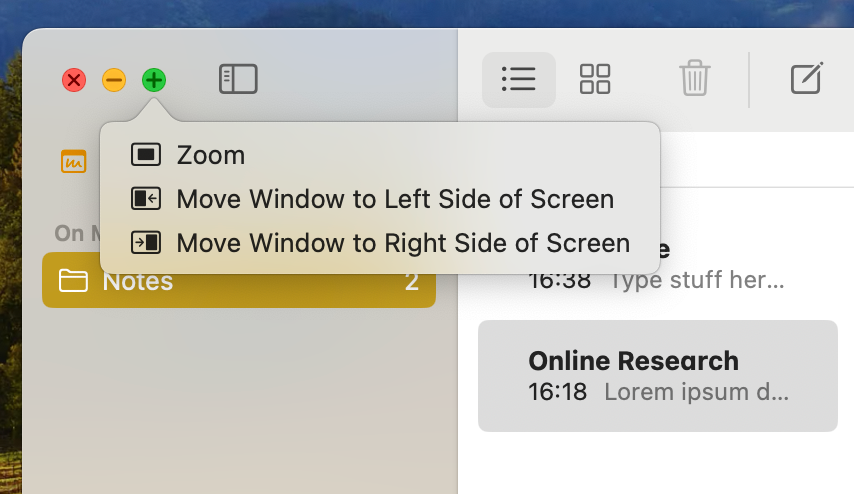
2 helskärm

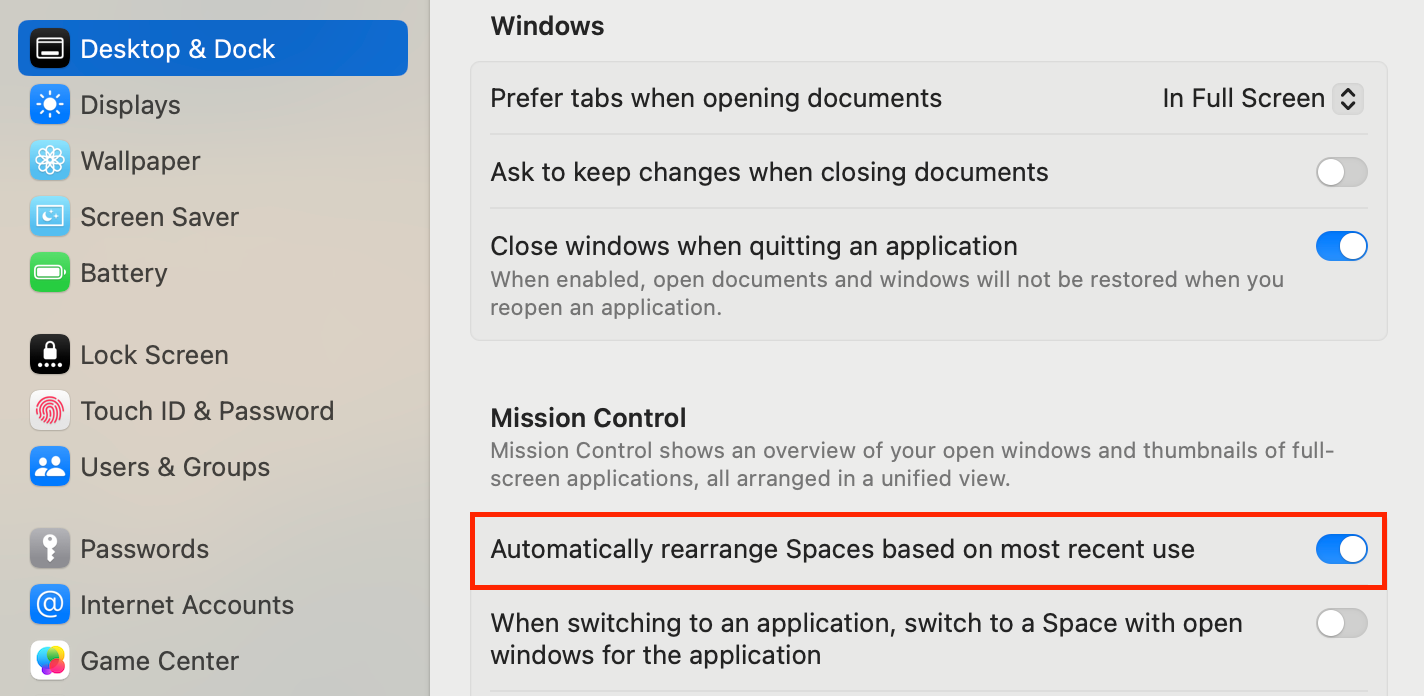
3 delad skärm
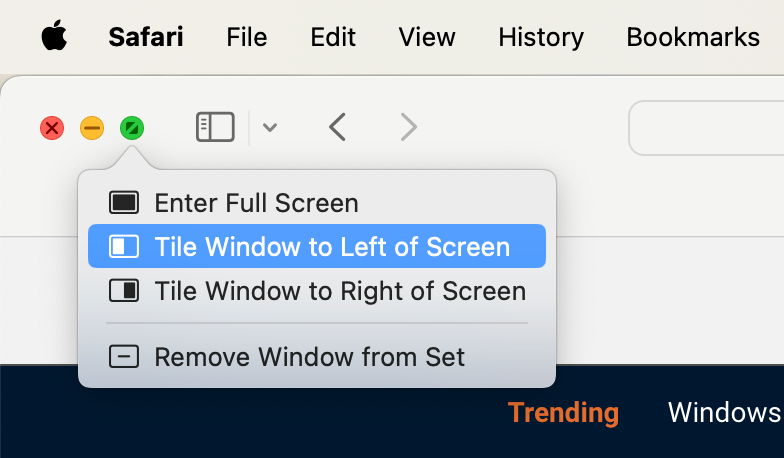

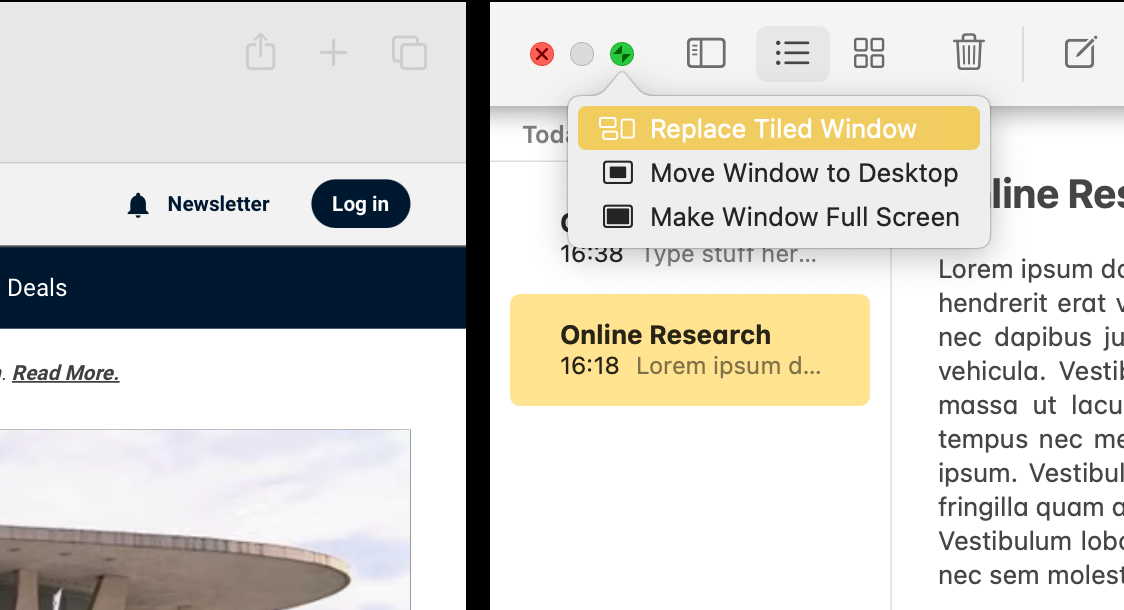
4 Mission Control
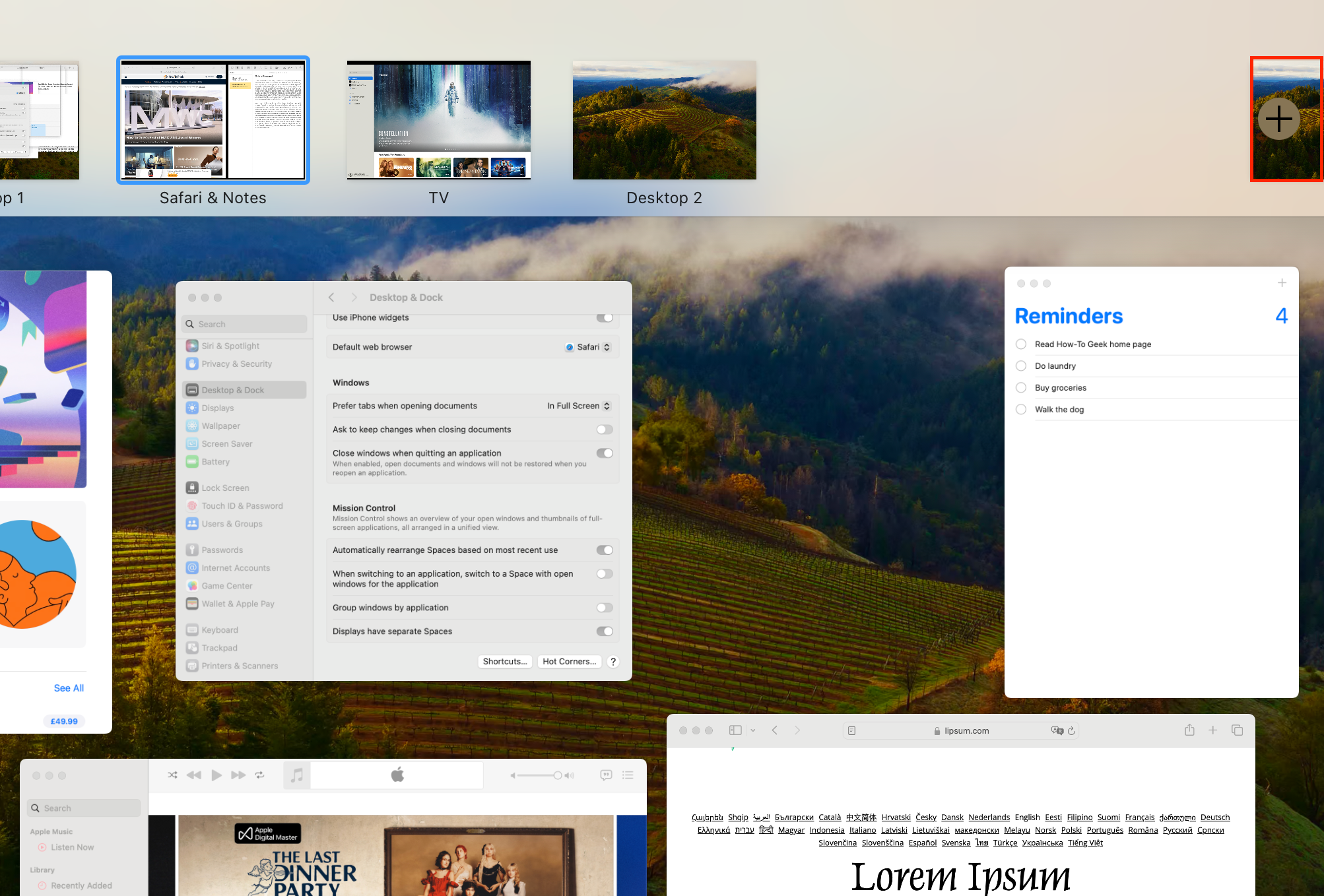
5 Stage Manager

6 Snabbanteckning

Leave a Reply
You must be logged in to post a comment.